4.1.1. トップレベルメニューとプログラム機能 #
AutoCal を有効にすると、プログラム機能画面の代わりに AutoCal 画面(図 20 を参照)が表示されます。
標準プログラムは利用可能です、画面左上のドロップダウンメニューからアクセスしてください。
4.1.2. AutoCal・リファレンス #
標準のAutoCalは、内部制御センサーを基準とします。AutoCal+ は AutoCalの拡張機能で、外部基準として外部の鏡面冷却式露点計を選択することができます。AutoCal+ の使用方法については、§4.2を参照してください。
4.1.3. AutoCalプローブ #
AutoCal は、Rotronic社 温湿度プローブの校正と調整をサポートします。被試験機器はHygroGen2のフロントパネルのUSBポートに接続してください。一度に最大6個のプローブを接続可能です。
HCD-X プローブを調整する場合は、必ずファームウェアを V1.5 以上にアップデートしてください。
4.1.4. オートキャル画面 #
機器に被試験機器を追加すると、AutoCal 画面内に個々のプローブ情報が入力されます。自動校正実行中に、プローブごとに調整することも、調整しないこともできます。「Adjust」(調整)ボタンを選択して、個々のプローブを選択します。
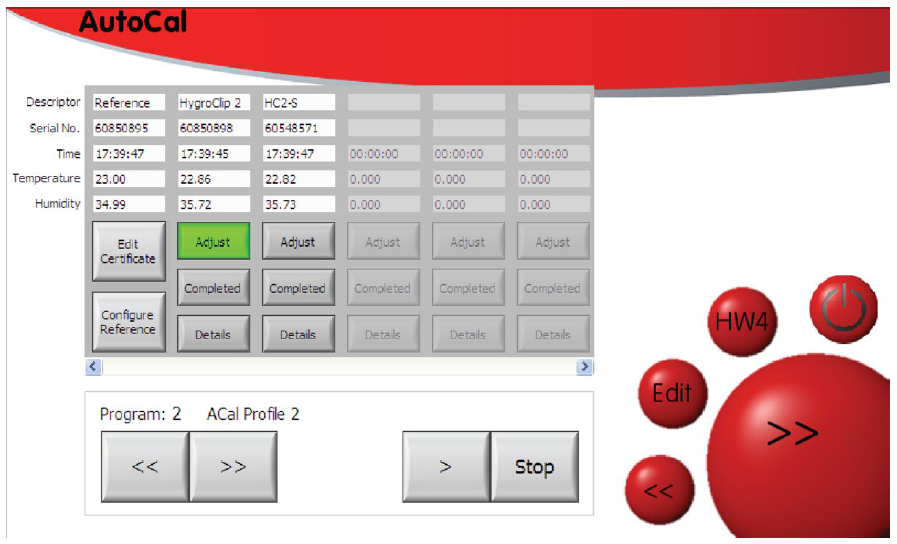
図20:プローブの追加と調整の選択
4.1.5. オートキャル・プログラム編集 #
「Edit」ボタンを押すと、AutoCal プログラム編集画面が表示されます。
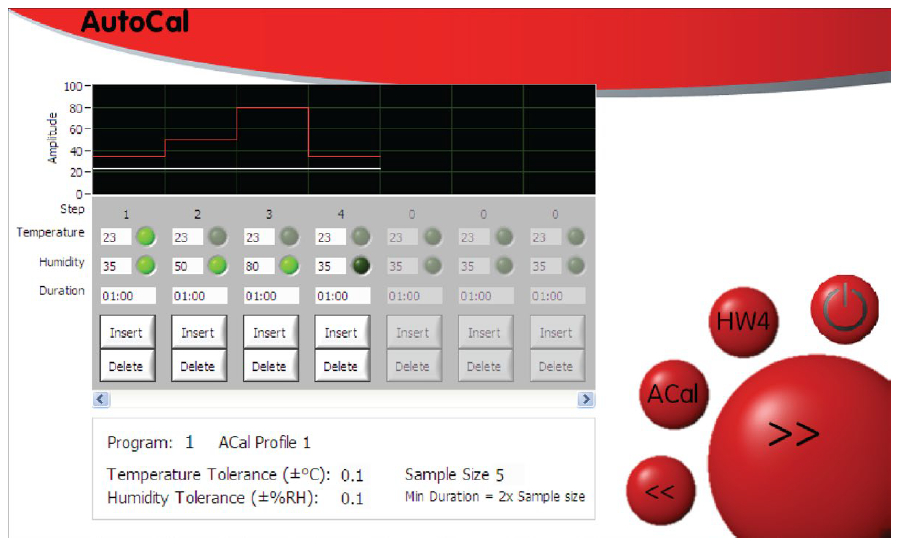
図 21:オートキャル・プログラム編集画面
セットポイントは、標準プログラムと同じ方法でプログラムします。ただし、緑色のボタンは調整ポイントを決定するために使用されます。AutoCal 画面内で調整するために選択されたプローブは、この画面で選択されたポイントで調整が実行されます。選択できる温度ポイントは1点のみで、最初の調整ポイントとして選択します。灰色で表示されているボタンは不可能なオプションを示し、濃い緑色のボタンは調整用に選択されていないポイント、明るい緑色は調整用に選択されているポイントを示します。
十分な時間確保して被試験機器の安定を待ってください。設定ポイントの組み合わせにもよりますが、最低1時間、極端な温湿度を設定している場合はそれ以上の1時間以上の安定時間を確保してください。セットポイントのステップ継続時間の開始タイミングは、チャンバー環境が設定された許容範囲内に達した時に開始されます。特に、特殊な保護フィルターを装着したプローブ場合は、被試験機器の安定をとるために十分な時間が確保して下さい。
個別の被試験機器ごとに異なるプログラム(調整ポイント)を選択することはできません。必要な場合は、実行しているプログラムが終了した後に新しいプログラムを実行してください。
4.1.6. 公差とサンプルサイズ #
標準プログラムと同様に、プログラムごとに温度と湿度の安定値を定義することができます。チャンバー条件がこの許容範囲内になると、ステップ継続時間が開始します。ゼロに設定すると、安定化基準は適用されず、ステップ継続時間のタイミングが直ちに開始されます。AutoCal 校正証明書に記録されるサンプル数も5~50の範囲で定義できます。各セットポイントの継続時間の終了時間から逆算して、選択したサンプル数分の温度と湿度の値が2分ごとに校正証明書に記録されます。これにより絶対最小値 15分 以上の最小セットポイント継続時間が決定します。
これらのパラメータを変更するには、各パラメータの横の数字をクリックします。例えば、図22では、サンプルサイズを調整するためにパラメータの後にある数字をクリックすると、数値入力ウィンドウが表示されます。
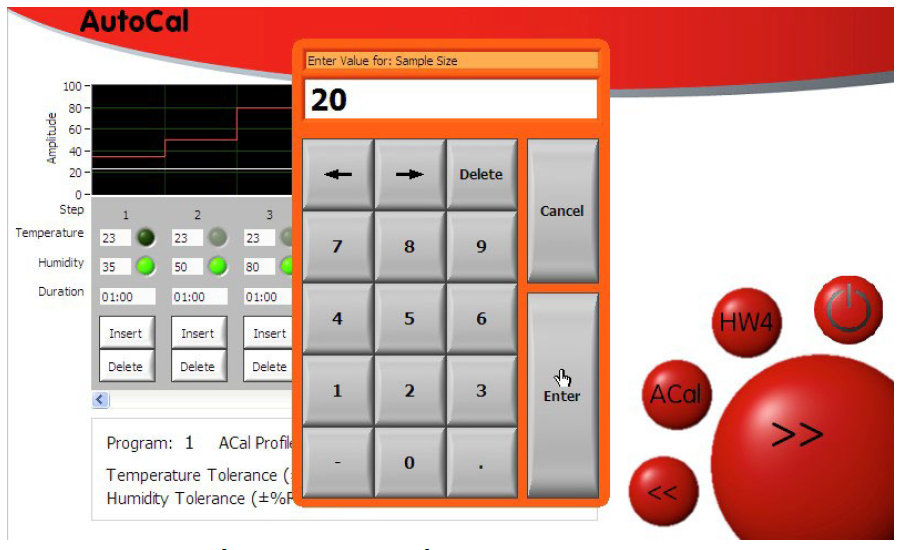
図22:数値入力ウィンドウ
4.1.7. AutoCalの操作とベストプラクティス #
プログラムと調整ポイントが決まったら「Play」(>)ボタンを押してプログラムを開始します。正常に実行されると(AutoCal が各設定点で選択されたサンプルポイントごとに被試験機器と正常に通信した場合)、AutoCal はタイムスタンプ付きの PDF 校正証明書を HygroGen2 に接続された USBメモリ、または外部ネットワークドライブに保存します(§3.4.5参照)。また、同じ情報が対応する.csvファイルとして保存されます。何らかの理由で試験中に被試験機器との通信が中断された場合は、.csv ファイルのみ保存され中断時までのデータは記録されます。各ファイルには、プログラム名、セットポイント、調整ポイント、シリアル番号、関連する校正基準器の情報が含まれます。カスタムロゴをアップロードしたり、その他のユーザー情報や参照情報を追加することも可能です(§4.1.8参照)。プローブごとに個別の PDF校正証明書が作成されます。
注意
USBドライブが検出されるかネットワークファイル共有が設定されない限り、AutoCalは実行されません。
被試験機器を選択する前に、調整を選択せずに最初の評価校正を実施することを推奨します。評価校正結果をもとに(保存された PDF 校正証明書の結果を参照し)、調整を選択してAutoCalを実行するかどうかを判断します。
最初に適用される調整ポイントでAutoCal は、被試験機器に保存されている調整情報を削除します(証明書に記録されます)。その後、基準器の値を補正値として適用します。補正値は、補正が実行された瞬間に決定され校正証明書に記載されます、これは以前に記録されたポイントの平均値とは異なります。
調整を選択したプローブの場合、AutoCal は常に調整を試みます。補正値がプローブ自体の分解能よりも小さい場合、調整が適用されないことがあります。
検査が終了し、プローブが受け取ったコマンドをすべて承認すると、AutoCal 画面の「Completed」ボタンが緑色に変わり、PDF が USB メモリに保存されます。実行中のプローブの進行状況の詳細は、「Details 」ボタンで確認できます。
HC2プローブの性能は、23℃での温度調整に基づいていることにご注意ください。AutoCalでは、他の温度での調整も可能です。ただし、これは、調整対象のプローブの使用環境が他の特定の温度である場合にのみ推奨されます。23℃ 以外の温度で調整を行うと、プローブが最適性能の範囲(18~28 ℃)で仕様を満たすことができなくなる危険性があります。
HW4はAutoCalと同時に使用できませんのでご注意ください。
4.1.8.PDF校正証明書のカスタマイズ #
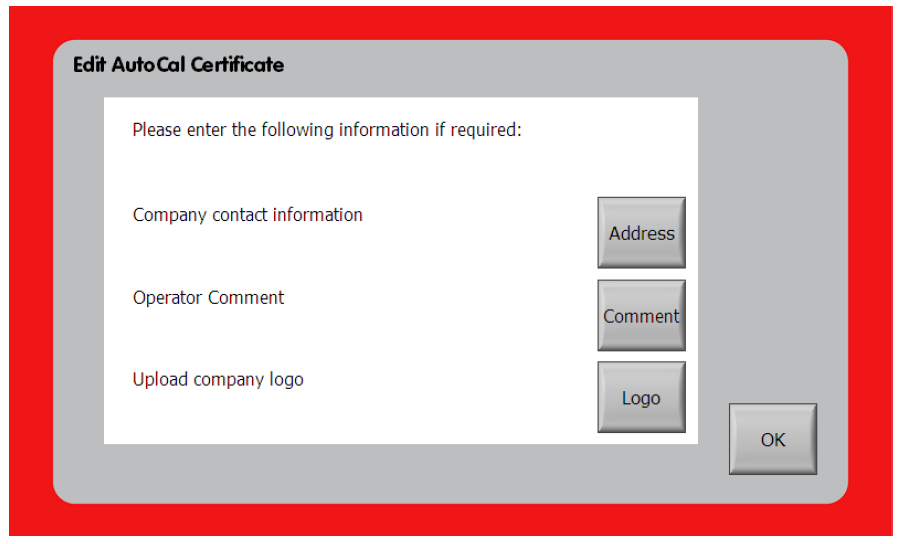
図 23:AutoCal 証明書の編集
PDF証明書は、AutoCal画面(図20)から「Edit Certificate」を選択するか、設定画面の設定メニューから「AutoCal」を選択しカスタマイズします。ユーザー名および会社情報を入力し、カスタムロゴをアップロードすることが可能です。
ロゴをアップロードするには、USBメモリのルートディレクトリに「logo.jpg」というファイル名で保存ます。USBメモリを機器に接続しすると機器がファイルを検出し、画像を表示します。「Upload Logo」を選択し、アップロードします。画像は自動的にサイズ調整されてPDF証明書上の「HygroGen」ロゴの下に表示されます。
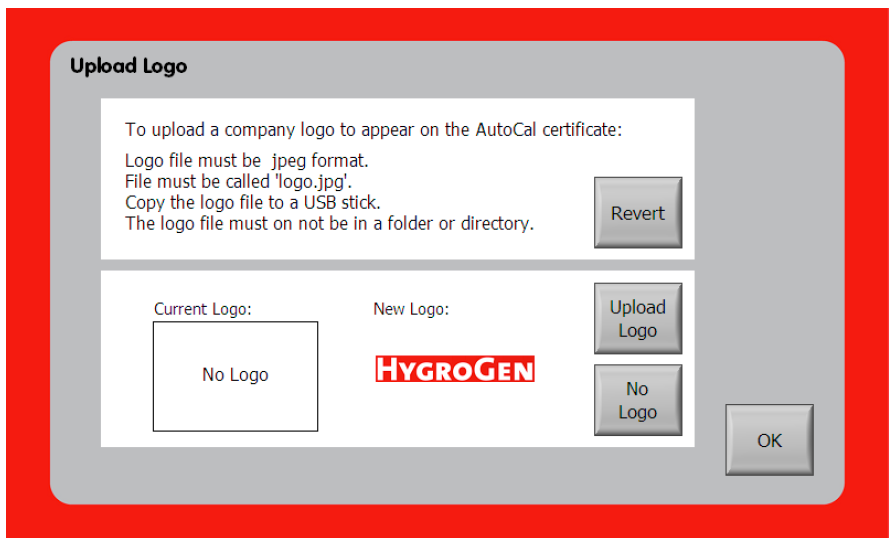
図24:ロゴのアップロード
Edit AutoCal Certificate Contact Information (AutoCal証明書連絡先情報の編集) 画面に会社情報を入力します。
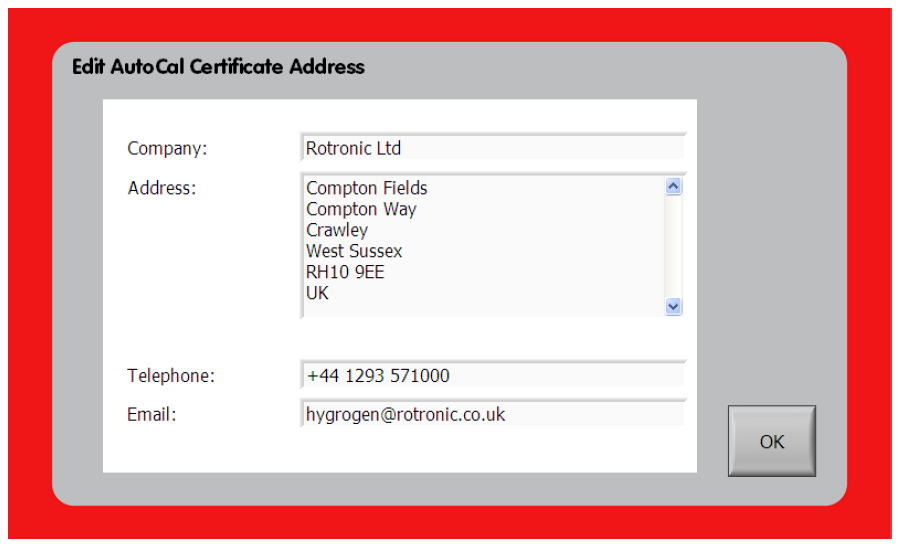
図 25:AutoCal 証明書の連絡先情報の編集
4.1.9. 参考情報 #
HygroGen2 AutoCal 機能は、内部の制御センサー または外部接続の鏡面冷却式露点計のいずれかを基準として使用します。基準器の変更は、AutoCal 画面(図 20)の「Configure Reference」を押すか、設定画面の「Settings」ドロップダウンメニューから「Reference」を選択することで変更します。
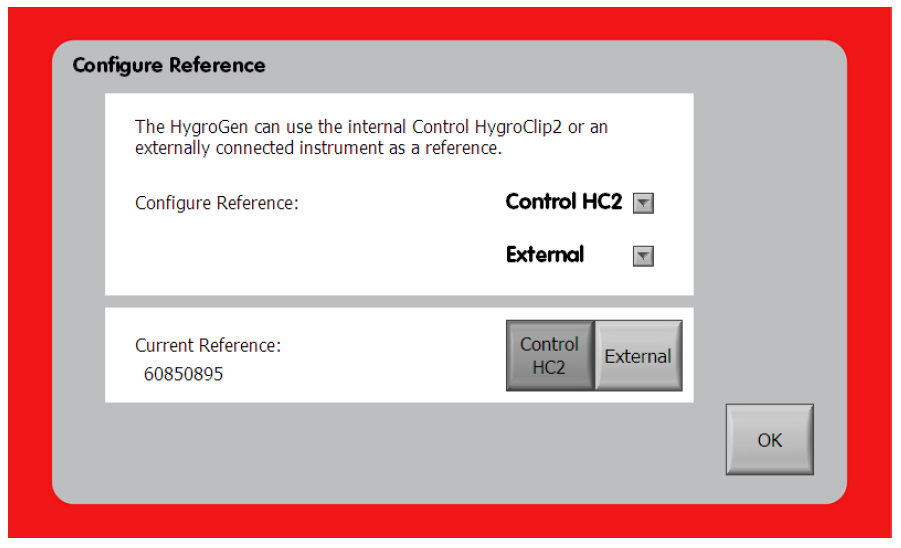
図 26:AutoCalリファレンスの編集
内部制御センサーの場合は「Control HC2-S」、外部接続の鏡面冷却式露点計の場合は「External」をドロップダウンメニューから選択します。
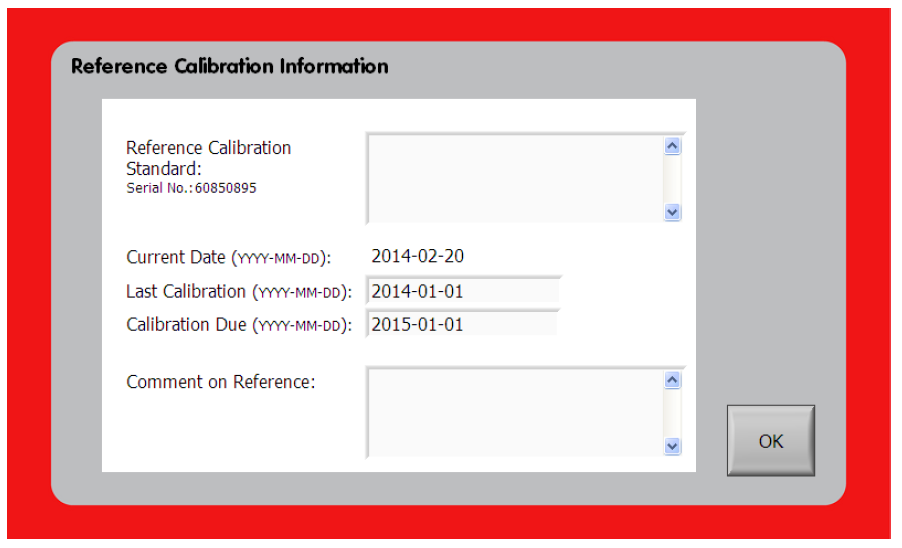
図27:AutoCalリファレンス情報の編集
基準器の情報(最終校正日、次回校正日、コメント)を入力できます。AutoCalが開始され、基準器の校正が古い場合は警告が表示され、基準器が変更された場合は基準器情報を更新するよう促されます。以前に使用された基準器を再度機器に接続した場合は、保存された基準器情報が自動的に再適用されます。


